Создать конференцию в Скайпе на телефоне можно несколькими способами: когда вся аудитория появилась в сети и ждет приглашения либо постепенно добавляя участников в процессе разговора. Подобные беседы можно использовать не только для личных целей, но и для решения важных вопросов и даже для деловых переговоров. Участвовать в таком разговоре могут не только пользователи, имеющие аккаунт в Skype, но и владельцы обычных или стационарных телефонов.
Как создать конференцию в Скайпе на телефоне или планшете?
Первое, что следует проверить перед созданием подобной конференции — это подключение к интернету. Соединение может осуществляться при помощи Wi-Fi или мобильного интернета. В последнем случае скорость будет значительно меньше, а вам еще и придется оплачивать эту услугу по тарифам мобильного оператора.
Чтобы создать звонок для новой группы следует:
- В главном меню программы выбрать раздел «Контакты» и команду «Создать новую группу».
- На вкладке с контактами выберите имя того абонента, которого хотите добавить в разговор и перетяните его в область с названием «Пустая группа».
- Повторите процедуру для всех абонентов либо воспользуйтесь изображением «плюсика» для единоразового добавления необходимых людей.
- Кликните на кнопку «Звонок группе».
- Окошко изменит цвет, а в его нижней части будет отображаться панель звонка. Вы будете слышать в колонках или наушниках долгие гудки до тех пор, пока кто-то из приглашенных участников не ответит на ваш звонок.
- Если вы не слышите друг друга, то следует проверить качество связи, нажав на соответствующую кнопку на панели звонка.
- Вы можете исключить отдельных пользователей, наведя на курсор и кликнув по красному значку. Обратите внимание, что это действие доступно только для организатора.
- Для окончания конференции достаточно просто нажать «Положить трубку», а сохранить группу можно в списке контактов. Теперь вы всегда сможете связываться конкретно с этим кругом пользователей.

Подключение к видеоконференции в Skype for Business
Стоит отметить, что указанная выше инструкция подходит также для айфонов и айпадов.
Обратите внимание, что максимальное количество человек для голосовой конференции — 25. Их территориальное расположение не имеет ни какого значения, а если все участники пользуются сервисом Skype, то данная услуга для всех будет предоставляться бесплатно.
Если вы решили пригласить в беседу человека, позвонив ему на мобильный или стационарный номер — вам потребуется пополнить свой электронный счет.
Иногда возникает необходимость пообщаться сразу с несколькими людьми из списка контактов, чтобы все слышали друг друга и могли прийти к единому мнению или обсудить что-то общее. Аудио конференция в Скайпе в отличие от групповых видео конференций — услуга бесплатная, и создается буквально несколькими щелчками мыши. Причем до 10 участников в такой Скайп-конференции качество разговора, как правило, отличное! А всего в такой бесплатной конференции могут участвовать до 25 абонентов, включая самого организатора.Итак, как создать конференцию в Скайпе ? Пошаговая инструкция.
Скайп для бизнеса скачать и установить
Выбрать людей из своего списка контактов можно двумя способами.
1. Из верхнего меню Разговоры — Добавить людей . Появляется страница с двумя окнами: левое с людьми из Вашего списка контактов, а правое пустое, где будет сформирован список участников конференции. Можно переносить участников по одному, просто щелкнув по имени левой клавишей мыши и затем щелкнув по виртуальной кнопке Выбрать . А можно сэкономить время и усилия и перенести в правое окно сразу весь выборочный список. Для этого нажимаете на клавиатуре клавишу 
2. Наиболее интуитивный способ — добавление контактов в конференцию непосредственно из левой хорошо знакомой Вам колонки Скайпа с именами (и аватарами) Ваших контактов. Точно так же, удерживая клавишу Ctrl на клавиатуре,
 щелкаете левой клавишей мыши по Вашим контактам, и они тут же попадают в верхнее правое око, а их имена дублируются справа внизу экрана. Отпускаете клавишу Ctrl , и можете начинать конференцию.
щелкаете левой клавишей мыши по Вашим контактам, и они тут же попадают в верхнее правое око, а их имена дублируются справа внизу экрана. Отпускаете клавишу Ctrl , и можете начинать конференцию.Общение в процессе конференции может вестись двумя способами:
1. Переписка в чате между всеми участниками.
2. Разговор между участниками конференции с соблюдением обычных правил «не перебивания», действующих в обычной жизни. Для начала разговора нужно щелкнуть левой клавишей мыши по зеленой виртуальной кнопке Звонок группе .
Если в процессе разговора Вам нужно добавить нового участника , просто щелкаете по его имени в левой части экрана и, не отпуская клавиши мыши, перетаскиваете его в верхнее правое поле экрана к остальным участникам.
Вы также можете добавить в Скайп-конференцию владельцев обычных телефонов . Такой звонок также будет бесплатным, если у Вас есть подписка на любой тарифный план Skype. А если подписки нет, то не накладно будет оплатить такой звонок со своего счета в Скайпе. Поверьте, что порой такие небольшие траты могут быть вполне оправданы результатом переговоров!

Хочу заметить, что организатор Скайп-конференции должен иметь быстрый Интернет (не меньше 1024Кбит/с ), поэтому, если Вы сами не можете похвастаться такой скоростью передачи данных, лучше с самого начала выбрать в качестве организатора участника с высокоскоростным Интернетом, чтобы конференция прошла без сбоев. И еще нужно помнить, что организатор конференции — единственный человек, который может добавлять новых участников во время разговора, поэтому менять правила игры в процессе конференции уже не получится.
Лично я, находясь за тысячи километров от своих коллег и партнеров, очень часто пользуюсь возможностью Скайп-конференций. Однако по собственному опыту могу подтвердить, что хорошая слышимость без помех поддерживается при количестве участников до 10 человек . Для вебинаров на большую аудиторию нужно арендовать более вместительную конференц-комнату.
Если после переговоров Вы хотите посмотреть переписку во время конференции или затем повторно использовать уже подготовленный список для следующей Скайп-конференции, то в левой части экрана Скайпа Вы легко найдете прошедшую конференцию по зеленому значку, чем-то напоминающему цветок.
И наконец, для тех, кто предпочитает групповые видеоконференции есть хорошая новость: на официальном сайте Skype предлагается опробовать эту услугу бесплатно в течение 7 дней!
Благодарю за прочтение статьи и возможный комментарий! Всего Вам доброго!

Мой Skype — m.v.g.aqua
Работа в Skype – это не только двухстороннее общение, но и создание многопользовательских конференций. Функционал программы позволяет организовать групповой звонок между несколькими пользователями. Давайте выясним, как создать конференцию в Скайпе.
Сначала выясним алгоритм создания конференции в мессенджере версии Skype 8 и выше.
Запуск конференции
Определим, как добавить людей в конференцию, а затем позвонить.
Источник: offlink.ru
Звонок на собрание Skype для бизнеса с мобильного или другого телефона
Примечание: Мы стараемся как можно оперативнее обеспечивать вас актуальными справочными материалами на вашем языке. Эта страница переведена автоматически, поэтому ее текст может содержать неточности и грамматические ошибки. Для нас важно, чтобы эта статья была вам полезна. Просим вас уделить пару секунд и сообщить, помогла ли она вам, с помощью кнопок внизу страницы. Для удобства также приводим ссылку на оригинал (на английском языке) .
Если в приглашении на собрание Skype для бизнеса указан номер телефона конференции и идентификатор собрания, вы можете позвонить на собрание. Это удобно, если у вас нет доступа к компьютеру во время собрания.
- Если вы не используете смартфон или у вас нет подключения к Wi-Fi, вы не сможете просматривать материалы, которые показывает ведущий или другие пользователи, но сможете слушать выступление и говорить.
- Если у вас есть доступ к компьютеру или если вы используете мобильное устройство и подключены к сети Wi-Fi, вы можете подключиться к собранию с помощью Skype для бизнеса с обычным функциональные возможности — как вы можете видеть другие показываете или возможность загружать содержимое самостоятельно (при наличии на мобильном устройстве). Подробнее читайте в статье присоединиться Скайп собранию.
- Наберите на телефоне номер для подключения к конференции, указанный в приглашении на собрание.
Совет: Если вы в пути, нажмите в приглашении кнопку Найти локальный номер. Так вы сможете найти номера для своего региона.
- вы являетесь руководителем (организатором) собрания и звоните с телефона, который не подключен к вашей учетной записи, например, с сотового;
- вы присутствуете на защищенном собрании, на которое допускаются только участники, прошедшие проверку подлинности.
Примечание: Если вы не помните свой ПИН-код, нажмите в приглашении кнопку Забыли ПИН-код телефонного подключения? и измените его, следуя инструкциям.
Источник: support.microsoft.com
Как сделать конференц-связь на телефоне

Донецкий национальный университет. Учетно-финансовый факультет, специальность «Учет и аудит» (2014-2018). Кафедра философии, специальность «Социальная философия» (2018-2021).
Дата обновления:
Видеовстречи с возможностью записи без ограничений по времени
Солидная часть трафика уже давно перекочевала на смартфоны. В них можно найти приятные воспоминания, гигабайты контента и рабочие задачи, а еще — в памяти девайса хранятся контакты и диалоги.
Конференц связь на телефоне налаживает коннект между несколькими людьми. При желании можно включить видеотрансляцию или демонстрацию экрана. В новом материале рассказываем, как подключить конференц связь на телефонах, и что для этого нужно.
Что нужно, чтобы организовать конференц-связь по мобильному телефону
Мобильная конференц связь доступна каждому, у кого есть смартфон. Для этого не нужны дополнительные приложения и программы. Достаточно связаться с собеседником через обычный звонок.

Но перед тем как сделать конференц связь на телефоне, стоит убедиться в нескольких нюансах:
- Стоит уточнить, сколько людей будут участвовать в конференции. Если не более 5, использовать дополнительные программы не нужно.
- Определиться, нужно ли для общения видео. Если да, то стоит использовать отдельные приложения.
Затем можно приступать к настройке конференц связи. Далее расскажем, как как настроить конференц связь на телефоне. Для начала к звонку стоит подготовиться:
- До начала аудиоконференции на телефоне проверьте, включена ли услуга в ваш тарифный план и сколько она будет стоить. Чтобы это сделать, зайдите в личный кабинет или позвоните оператору сотовой связи. У него стоит спросить, можно ли добавлять участников в конференцию, а еще — уточнить, есть ли дополнительные условия для объединения входящих и исходящих вызовов.
- Зарядите гаджет. Конференции быстро садят батарею. Лучше иметь под рукой портативный аккумулятор (Power Bank), чтобы можно было оперативно подключить разрядившийся телефон.
- Установите на устройстве режим «Не беспокоить» или «Без звука», чтобы звук входящего вызова или оповещений не отвлекал от конференции. Чаще всего эти режимы есть в меню быстрого доступа («шторка», которая открывается, если провести от верхнего края экрана вниз, слева-направо, либо снизу-вверх, в зависимости от фирмы и модели гаджета). Если их нет — регулируйте в «Настройках» раздел «Звуки».
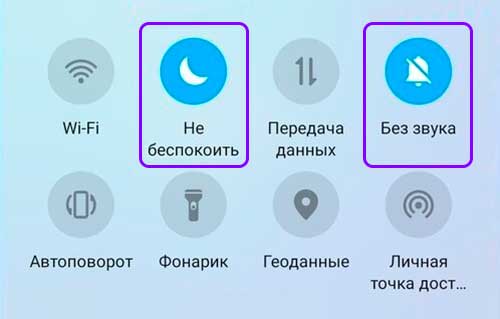
Иконки режимов «Не беспокоить» и «Без звука»
- Выберите для беседы место без сильного шумового фона и со стабильным сигналом сотового оператора. Если вы связываетесь с людьми через приложение, понадобится стабильный интернет (подойдет и мобильный, и Wi-Fi). Подключить интернет можно все через ту же «шторку», либо в настройках устройства.
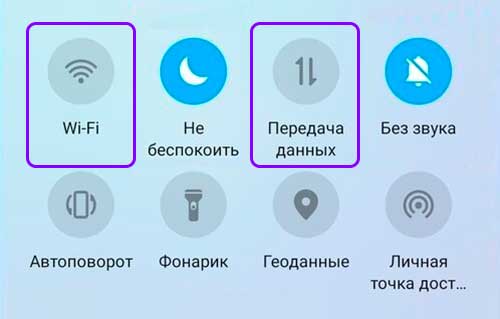
Иконки Wi-Fi и мобильного интернета
Как позвонить по конференц связи с помощью iPhone
Владельцы iPhone могут пригласить в конференц-вызов максимум 5 участников. Для этого нужно сделать следующее:
- Наберите первого собеседника и дождитесь ответа. Предупредите его о конференц-связи.
- Нажмите кнопку добавления участников. Она выглядит так — « ».
- Дозвонитесь до второго участника.
- Нажмите кнопку « ». Так вы объедините два вызова в одну беседу.
- Хотите пригласить еще участников? Повторите шаги 2, 3 и 4.
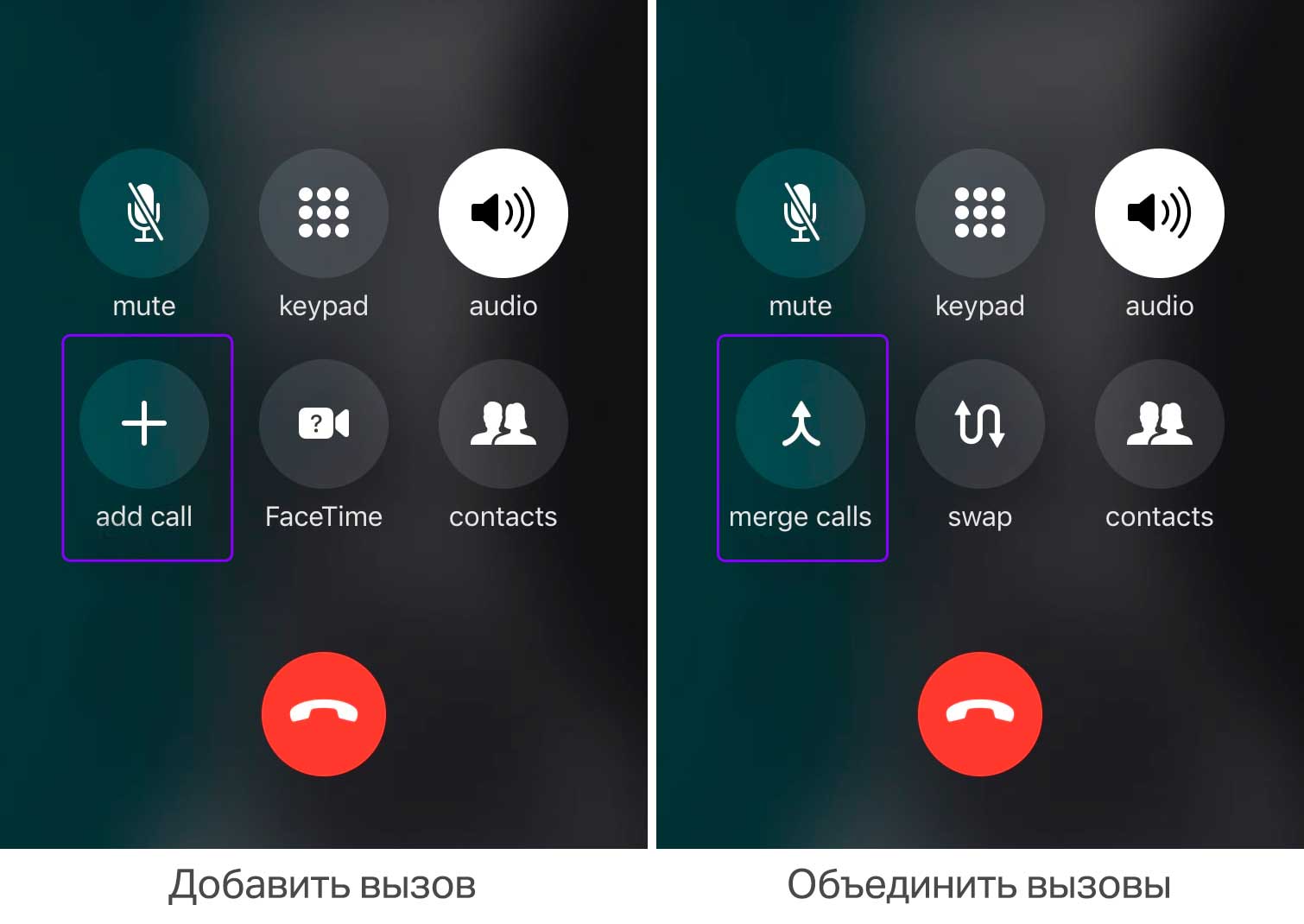
Как это выглядит на iPhone
Обратите внимание: если кнопки объединения вызовов нет, это значит, что услуга не включена в ваш в тарифный план и нужно консультироваться с оператором.
Если превышен лимит собеседников, у вас не получится позвонить еще одному человеку. Дополнительно вы получите SMS-напоминание о максимальном числе участников телефонной конференции.
В отличие от звонков в Zoom или Skype, где все участники видят иконки и имена друг друга, в телефонной конференции этого нет. Имена участников видит только организатор звонка. А вот если человек, которому позвонили, решит добавить кого-то еще, то он увидит имя создателя конференции и приглашенного человека.
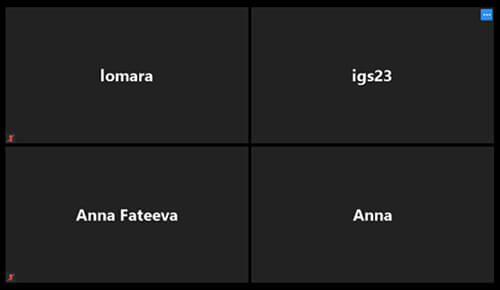
К примеру, в конференции Zoom все видят имена участников
Владельцам iPhone, а также иных устройств американского бренда, например, плееров iPod Touch 4 и более прогрессивных поколений, iPad 2 и далее, iMac и ноутбуков MacBook, доступна функция групповых вызовов FaceTime.
Групповые вызовы FaceTime на iPhone — что такое и как пользоваться
FaceTime — приложение в «яблочных» девайсах для видео- и аудиозвонков через веб-камеру. Настроить конференц связь в этом приложении можно так:
- Нужен смартфон с iOS 12.1.4 или более поздней версией оболочки, например, iPhone 6s и дальнейшие версии. Если модель ранняя, но поддерживает iOS 12.1.4, стать участником конференции вы сможете, но, вероятно, будут проблемы с видео.
- Стабильный Wi-Fi или мобильный интернет.
К одной беседе можно подключить максимум 32 собеседника. Важно, что FaceTime работает не во всех странах и регионах.
Это приложение встроено в iPhone, но его все равно нужно активировать. Вот как это сделать:
- Зайдите в «Настройки» и передвиньте бегунок, что сделать FaceTime активнім.
- Найдите FaceTime и откройте приложение.
- Войдите в приложение. Вам потребуется идентификатор Apple ID. Сначала нужно нажать на FaceTimе, а потом — «Ваш Apple ID для FaceTime».
Обратите внимание: при использовании FaceTime iPhone автоматически фиксирует номер телефона. При желании также можно вручную вбить свой адрес электронной почты.
Когда приложение активировать, звонить по конференц связи можно такими способами:
- Из самого приложения FaceTime.
- Из приложения «Сообщения».
Как организовать конференц связь по мобильному телефону на Андроиде
У телефонов с ОС Android нет встроенного приложения, как FaceTime у iPhone. Но аналоги в любой момент можно скачать, установить и запустить.
Конференц связь на андроиде без приложения можно активировать так:
- Дождитесь ответа первого участника беседы.
- Нажмите кнопку «Добавить вызов» (Значок «+»). Первый собеседник перейдет в режим ожидания.
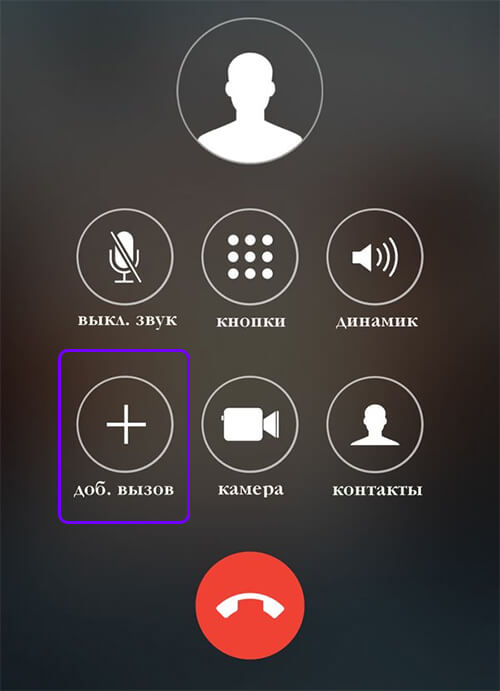
Кнопка «Добавить вызов» на Android
- Затем найдите номер второго собеседника в списке контактов или наберите по памяти. Дождитесь ответа.
- На экране появится кнопка «Объединить».
- Как только все вызовы будут объединены, на экране появится сообщение «Конференц-вызов».
Источник: webinar.ru
